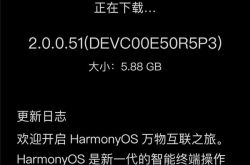发表自话题:HarmonyOS 2
极客们,请收下2021 微软 x 英特尔黑客松大赛英雄帖!>>>
12月16日上午10点,华为在北京举办华为开发者日暨HarmonyOS2.0手机开发者Beta版发布活动。华为此次宣布面向手机开发者开放完整的HarmonyOS 2.0系统能力、丰富的API(应用开发接口),以及强大的开发工具DevEco Studio等技术装备,开发者可访问华为开发者联盟官网,申请获取HarmonyOS2.0手机开发者Beta版升级。
▣ 博主主站地址:微笑涛声 【www.cztcms.cn】
▣ 博主其他平台: CSDN 简书 开源中国 思否 华为云博客
华为消费者业务软件部总裁王成录表示:“划时代的HarmonyOS重构了人、设备、场景的关系。未来不再是产品限制用户的使用场景,而是用户所处的场景定义设备的形态。HarmonyOS不但将为用户带来更多获得应用服务的设备入口,也将带来全新的超级服务、超级应用,为我们的生活创造颠覆式体验。
今天上午我访问HarmonyOS2.0官网发现,手机版SDK也已经同步上线,所以就迫不及待的准备体验一下HarmonyOS 2.0手机模拟器。首先肯定要下载华为HarmonyOS2.0 官方的开发工具DevEco Studio。
下载和安装教程可以参考我以前的博客:华为鸿蒙系统应用开发工具介绍 DevEco Studio。
如果以前已经安装过,那要进行软件升级,目前最新版本为2.0.12.201。点击软件的help就可以进行软件更新。
软件更新完成以后就可以新建HarmonyOS 2.0 手机应用和平板应用了。
那咱就开始吧——HarmonyOS 2.0 手机版使用初体验
一、新建鸿蒙应用
1、打开DevEco Studio软件,点击Create HamonyOS Project。
2、可以看到相比上一代多了手机和平板应用,选择新建Phone(手机应用),点击下一步。
3、按照下图进行配置项目即可,点击完成。
4、首次运行项目会自动下载gradle(项目管理器),等待下载完成。
5、接下来就是漫长的编译过程,大概10分钟左右,一般不会报错。
二、揭开HarmonyOS 2.0手机版的神秘面纱
1、项目编译完成以后,我们先来看看鸿蒙操作系统长什么样,点击Tools——HVD Manager。
这个时候浏览器会弹出窗口,在弹出的窗口登录华为账号,然后点击允许即可。可以参考文章前面提到的教程。2、进入到模拟器管理界面,终于见到了安装有HarmonyOS 2.0 的手机和平板,虚拟型号分别为P40和MatePad Pro。
3、点击模拟器管理界面的P40手机运行按钮,DevEco Studio软件右上方自动弹出手机模拟器的运行窗口。
鸿蒙系统手机版的上层界面用的的EMUI 11,所以界面看起来和现在的华为手机没有区别; 操作系统底层使用的是华为自主研发的HarmonyOS 2.0,手机运行速度相较于Android大大提升。4、打开手机设置,点击关于手机,可以看到大大的Harmony OS几个字,系统版本为第一个测试版本(Beta 1)。
5、查看手机状态栏。
6、查看了手机以后,也想来看看平板又是什么样子。点击模拟器管理界面的MatePad Pro运行按钮,DevEco Studio软件右上方自动弹出平板模拟器的运行窗口。
7、打开平板设置,点击关于平板电脑,也可以看到大大的Harmony OS几个字,系统版本为第一个测试版本(Beta 1)。
三、项目运行,测试运行结果
1、修改congfig.json文件里面的label标签,进行应用自定义命名(当然也可以不做任何修改,直接运行项目)
2、修改主界面显示的文字。
3、点击软件右上角的运行按钮, 可以看到我的项目成功的运行在了鸿蒙系统上,我的第一次HarmonyOS 2.0 手机应用开发成功。
4、回到桌面,也可以看到我们刚刚新建的项目在手机桌面上了。
5、在build目录下也可以找到刚刚编译生成的项目软件安装包(hap文件)。
四、使用体会与总结
上午观看了HarmonyOS 2.0 手机开发者 (Beta版)的发布会,下午自己又对鸿蒙系统进行实践体验,确实非常不错,我就感觉发现了新大陆一样。希望鸿蒙系统越做越好!遗憾的是现在的鸿蒙系统手机版只能提供给开发者,商用升级可能要到明年了。
下一篇:HarmonyOS概述

相关阅读
相同话题文章
热门阅读
推荐内容
- 华为在HDC2021发布全新HMS Core 6 宣布跨OS能力开放
- 华为鸿蒙系统用户超1.5亿,对比谷歌苹果,差距依旧很大
- 为鸿蒙系统持续赋能!HDC2021开发者大会召开在即
- 对话华为鸿蒙掌舵人王成录:真正的第一,是掌握在自己手里的第一
- 鸿蒙系统8月9日登场,华为自研鸿蒙系统将于8月9日正式登场,还有全新的鸿鹄芯片...
- 鸿蒙 自研内核 core b,华为平板将首次搭载鸿蒙OS 2.0系统:首次自研内核与构架...
- 重磅官宣!华为将为鸿蒙系统打造编程语言:追上苹果谷歌
- 来了,就在今天,它来了! 华为海陆空通吃的中国自主研发系统:鸿蒙OS
- 重磅官宣!华为将为鸿蒙系统打造编程语言:追上苹果谷歌
- 华为开发者大会今日举行 HarmonyOS 3开发者预览版到来